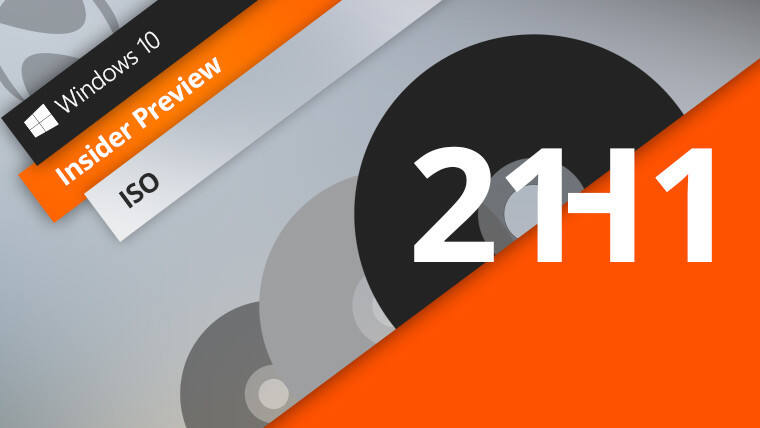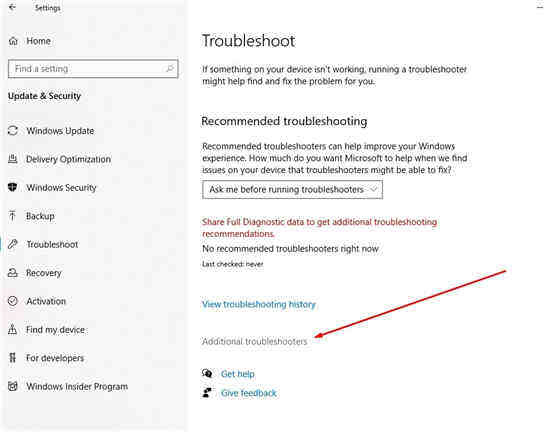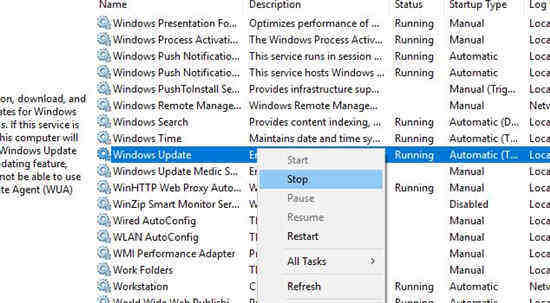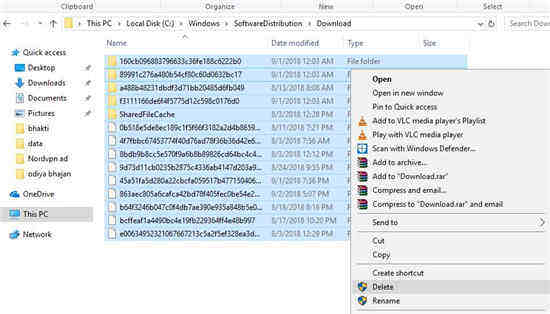Win10 KB5006670更新无法安装的解决办法
系统教程导读
收集整理了【Win10 KB5006670更新无法安装的解决办法】操作系统教程,小编现在分享给大家,供广大互联网技能从业者学习和参考。文章包含1266字,纯文字阅读大概需要2分钟。
系统教程内容图文
无法安装 KB5006670 更新
但是,由于不同的原因,有时您可能会在安装 Windows 更新(例如Windows 更新 KB5006670卡住下载)时遇到问题。或者当尝试这样做时,Windows Update 将开始下载更新并最终显示错误代码,例如 0x8024000b、0x80070026、0x800f0988、0x80073701 以及许多其他错误代码。好吧,如果 Windows 更新无法正常工作或在您的设备上显示错误,这里是如何解决和解决 Windows 10 上最常见的 Windows 更新问题。
修复 Windows 10 上的 Windows 更新问题
大多数情况下,重新启动您的 PC 并再次检查可能解决问题的更新。
检查并确保您有可用的 Internet 连接以从 Microsoft 服务器下载 Windows 更新文件。按 Windows + R,输入ping google.com -t并单击确定并确认您收到了没有任何数据包丢失的回复。
暂时禁用第三方防病毒保护并断开与VPN 的连接(如果已配置)
Windows 更新疑难解答
Microsoft 随 Windows 10 一起提供了许多内置故障排除工具,这些工具可以自动检测和修复 Windows 10 的不同问题。运行内置的 Windows 更新疑难解答可以帮助诊断和解决 Windows 更新的常见问题。
右键单击开始菜单选择设置,
单击更新和安全,然后单击疑难解答。
单击其他疑难解答链接(请参阅下图)
接下来,在“启动并运行”部分下,选择 Windows 更新选项。
单击运行疑难解答按钮并按照屏幕上的说明进行操作,
让故障排除程序诊断并解决它在完成后发现的任何问题,重新启动您的 PC 并再次检查更新。
重置 Windows 更新目录
如果故障排除程序不起作用,那么只需清除旧的更新文件并从 Microsoft 服务器强制下载新的 Windows 更新。为此,请按照以下步骤首先停止 Windows 更新服务。
按 Windows + R,键入services.msc并单击确定
这将打开 Windows 服务控制台
向下滚动并找到 windows update 服务,右键单击它选择停止
现在打开文件资源管理器,导航到 Windows 文件夹\SoftwareDistribution\下载
在这里选择下载文件夹内的所有文件和文件夹(Ctrl + A),右键单击,然后删除。
不要担心这些文件,当您下次检查 Windows 更新时,它会从 Microsoft 服务器下载新的。
再次打开windows服务控制台,找到windows update服务,右击选择启动。
现在打开 Windows 更新并检查更新。
系统教程总结
以上是为您收集整理的【Win10 KB5006670更新无法安装的解决办法】操作系统教程的全部内容,希望文章能够帮你了解操作系统教程Win10 KB5006670更新无法安装的解决办法。
如果觉得操作系统教程内容还不错,欢迎将网站推荐给好友。